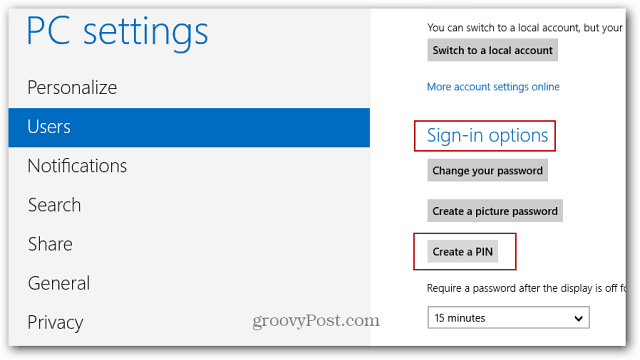Sådan bruges det nye Facebook WordPress Plugin: En komplet guide: Social Media Examiner
Facebook Værktøjer Blogging Facebook / / September 25, 2020
 Blogger du?
Blogger du?
Facebook har frigivet en meget omfattende plugin til WordPress.
Med det nye plugin kan du udføre sofistikeret automatisk udgivelse til din Tidslinje og tilføj mange Facebook-funktioner til din selvhostede WordPress-blog. (Dette plugin fungerer ikke på blogs, der hostes på WordPress.com.)
Dette gør avancerede Facebook-delingsfunktioner tilgængelige for alle tilgængelige.
Denne detaljerede artikel fortæller dig, hvordan du installerer og bruger dette kraftfulde plugin.
# 1: Installer Facebook Plugin på din blog
Gå ind i afsnittet Plugin indefra dit WordPress admin-dashboard og søg efter "Facebook". Facebook-pluginet til WordPress skal vises øverst i søgeresultaterne.
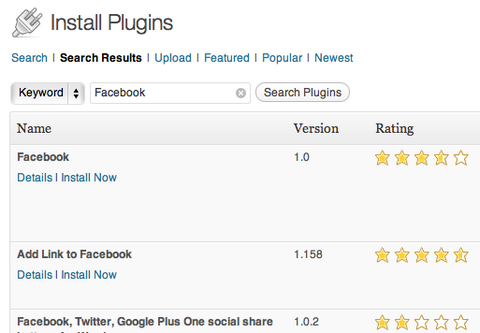
Når du har klikket på "Installer nu", skal du aktivere pluginet.
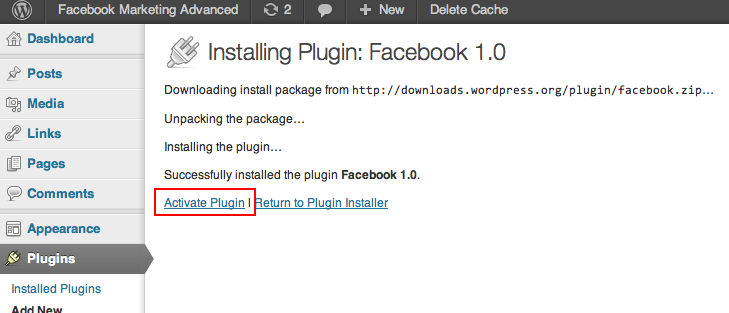
WordPress vil guide dig gennem de nødvendige trin. Det næste trin vil være at oprette din egen Facebook-applikation. Vær ikke bange, dette kræver ikke en enkelt kodelinje og er en ret nem proces.
# 2: Opret din helt egen Facebook-applikation
For at drage fordel af dit nyinstallerede Facebook-plugin til WordPress skal du oprette din egen Facebook-applikation.
For at begynde skal du gå til Facebook-apps og klik på knappen Opret ny app øverst til højre på skærmen.
Du bliver derefter bedt om at indtaste dit appnavn og dit app-navneområde. Vælg dette navn klogt. I de fleste tilfælde er det bedste valg at navngiv din app efter din blogs navn, som den vil offentliggøre på Facebook med dette navn.
Du kan bruge mellemrum i dit appnavn (f.eks. "Social Media Examiner"), men ikke i feltet App Navneområde (som skal læse noget som "socialmediaexaminer").
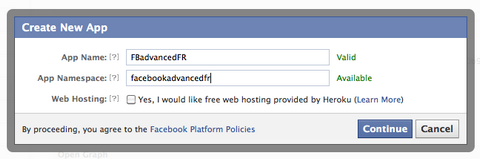
Når dit navn er defineret, føres du til installationsskærmen. Indtast din kontakt-e-mail, din blogs domæne, dens nøjagtige URL i feltet "Website med Facebook-login" og dens mobile URL, hvis du har en mobilversion.
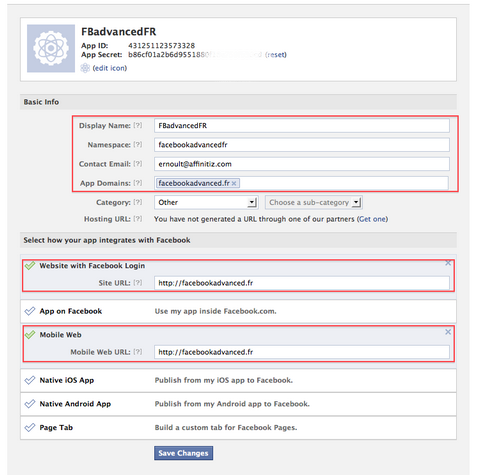
Glem ikke at Tilpas dit applogo og ikon. De vil begge være synlige med alle dine blogpublikationer på Facebook. Gå ikke glip af denne mulighed for at øge dit brand synlighed!
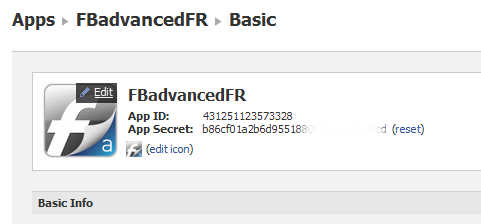
Dette er de eneste muligheder, du skal indstille i menuen med grundlæggende indstillinger. Glem ikke at klikke på Gem ændringer!
Når disse grundlæggende muligheder er defineret, skal du indstil Åbn grafhandlinger for din app.
Klik bare på menuen Åbn graf i dine appindstillinger.
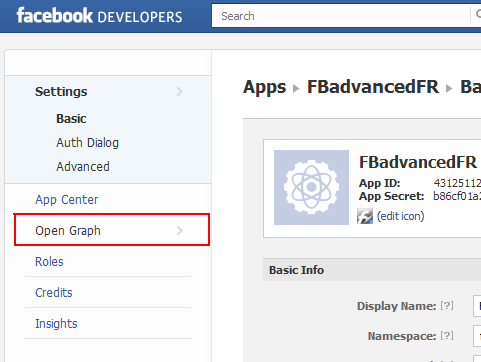
Det næste trin er at definer din handlingstype og din objekttype. I vores tilfælde vil handlingstypen være "offentliggør", og objekttypen vil være en "artikel".
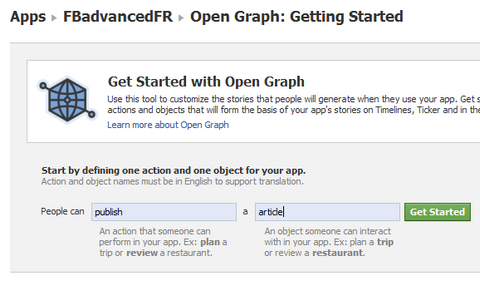
For at lære mere om, hvordan du fuldfører opsætningen af din Open Graph-handling, skal du tjekke dette guide fra Facebook.
Nu hvor du med succes har oprettet din Facebook-applikation, skal du kopiere dit App-id, App Secret-nøgle og App-navneområde.
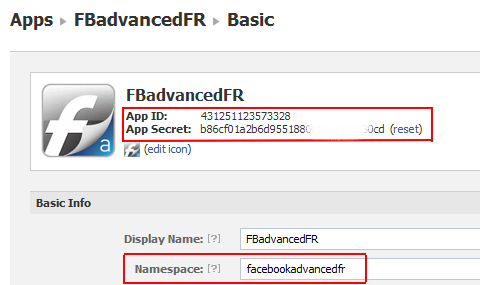
Gå derefter tilbage til din WordPress-administrator, få adgang til skærmen til opsætning af Facebook-plugin, og indsæt disse oplysninger i de tilsvarende felter.
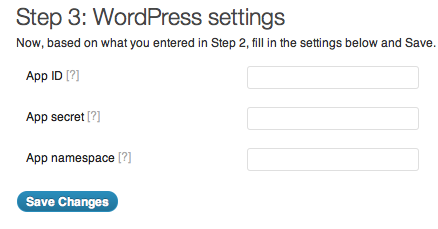
Gem ændringer, og voila! Dit Facebook-plugin er nu fuldt installeret. Du kan juster indstillingerne for at drage fordel af dens mange sociale funktioner.
# 3: Opret dit Facebook-plugin til WordPress
Når du er installeret, kan du få adgang til alle indstillingerne for dit Facebook-plugin. I en enkelt grænseflade kan du konfigurere:
- Social Publishing-funktioner
- Placeringen og designet af Like-knapperne på dine artikler
- Knappen Abonner for at give læsere mulighed for at følge artikelforfattere
- Send-knappen for at lette en-til-en-deling af dine artikler via Facebook-beskeder eller endda e-mails
- Kommentarer for at lade dine læsere kommentere dine artikler med deres Facebook-identitet
- Anbefalingslinjen for at få vist personlige artikelanbefalinger baseret på dine læsers venners favoritter og aktivere din helt egen sociale læser
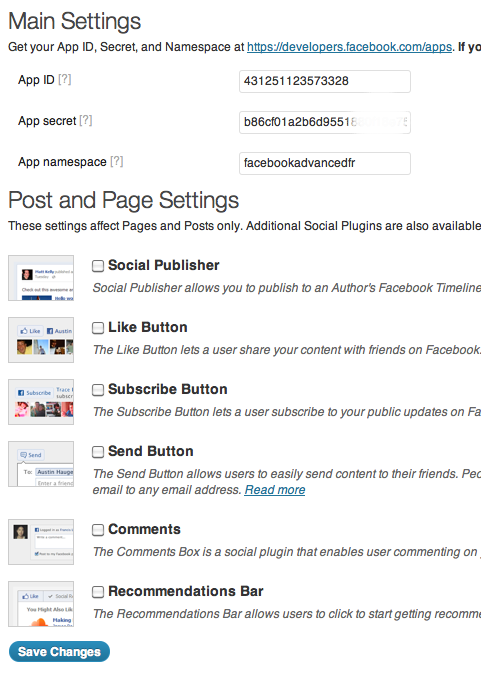
Du kan vælge at aktivere alle disse muligheder eller kun dem, du vil have. Det er dit opkald!
Aktivér Social Publishing.
Funktionen Social Publishing er en fantastisk måde at promover dit seneste blogindlæg til dine venner, din Facebook-side eller endda en anden Facebook-side, hvor publikum kan være interesseret i din artikel.
Din første mulighed er at aktivere den automatiske udgivelse af dit blogindlæg til forfatterens tidslinje.
Så kan du også offentliggør automatisk hver artikel til en af dine Facebook-sider. Dette er begrænset til kun en Facebook-side.
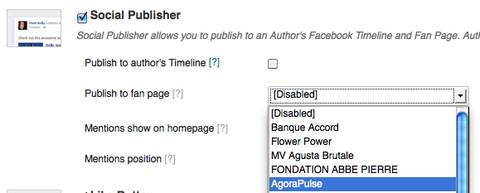
Hver af de artikler, der offentliggøres på din blog, offentliggøres derefter automatisk på den Facebook-side, du valgte. Når du udgiver din artikel, har du mulighed for at tilføj en personlig beskrivelse.
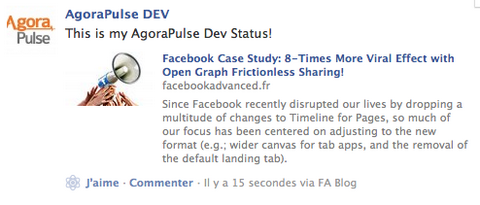
Endnu vigtigere, hvis du har aktiveret den sociale udgiver, har du mulighed for at gøre det, når du redigerer din artikel nævne venner eller Facebook-sider.
Indtast bare navnet på dine venner og Facebook-sider, du vil dele din artikel med, og Facebook vil automatisk foreslå de relevante venner og sider.
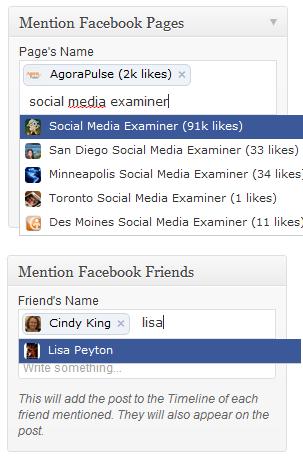
Denne delingsmulighed er en fantastisk måde at give din artikel alvorlig synlighed, så snart den offentliggøres. Del din artikel både med venner, der er interesserede i din artikel og relevante sider med publikum, der er interesseret i hvad du har at sige. Hvis du gør dette klogt, øger du dit antal bloglæsere.
Din artikel vises på dine valgte venners og Facebook-sidens tidslinjer, som om du havde delt den direkte på deres tidslinjer. Endnu en stor tidsbesparelse!
Opdateringen viser, at den blev foretaget "via" dit appnavn. Dette er grunden til, at du skal vælge dit navn klogt.
Få YouTube Marketing Training - Online!

Vil du forbedre dit engagement og salg med YouTube? Deltag derefter i den største og bedste samling af YouTube-marketingeksperter, når de deler deres dokumenterede strategier. Du modtager trin-for-trin live instruktion med fokus på YouTube-strategi, videooprettelse og YouTube-annoncer. Bliv YouTube-marketinghelt for din virksomhed og kunder, når du implementerer strategier, der får dokumenterede resultater. Dette er en live online træningsbegivenhed fra dine venner på Social Media Examiner.
KLIK HER FOR DETALJER - SALG AFSLUTTER 22. SEPTEMBER!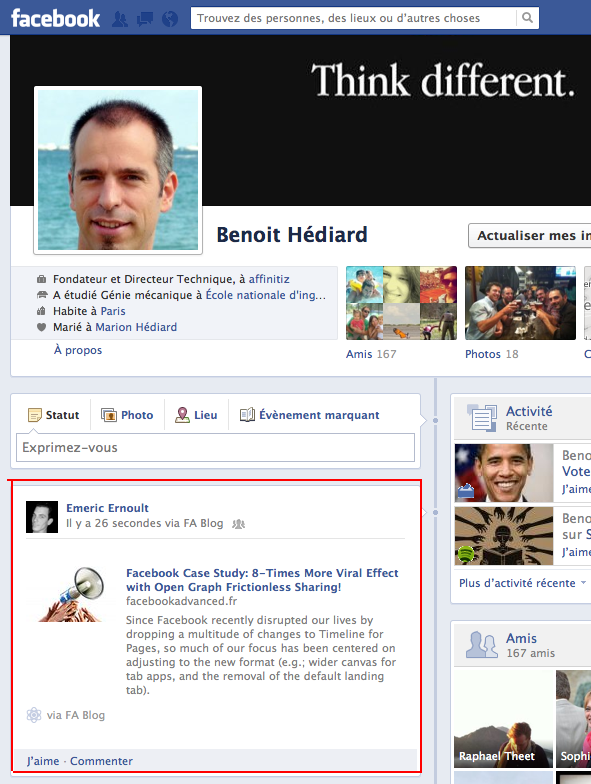
Endelig vises de venner og sider, der blev nævnt på det tidspunkt, hvor du offentliggjorde din artikel, på bloggen øverst eller nederst i din artikel afhængigt af den mulighed, du valgte i indstillingerne.
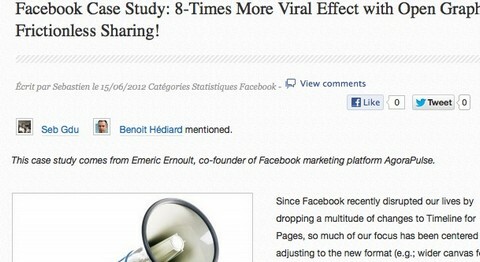
Tilføj Like-knapper, og indstil deres position og design.
Tilføjelse af en Like-knap på dine artikler er lige så let som en tur i parken. Du kan endda tilføj en Send-knap, vælg at vise sympatier for ansigter (hvilket anbefales), vælg navnet på handlingen (Kan lide eller anbefale), vælg dens position øverst eller nederst (eller begge dele) af din artikel (anbefales) og bredden tildelt knappen.
Du kan gøre alt dette i den nemme proces nedenfor.
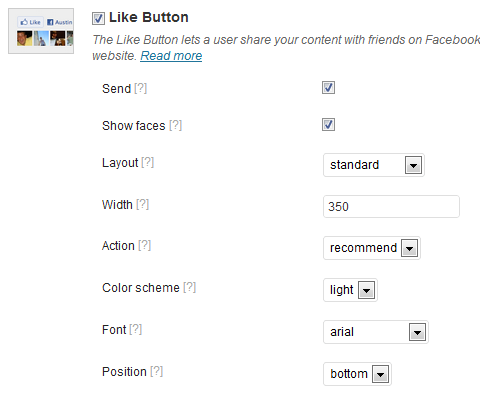
Tilføj en abonnementsknap for at give læsere mulighed for at følge artiklenes forfattere.
Du kan tilføj en abonnementsknap på hver af dine artikler. Dette giver dine læsere mulighed for at abonnere på forfatternes offentlige opdateringer på Facebook. Dette er en fantastisk måde at give dine forfattere yderligere synlighed på Facebook i anerkendelse for deres bidrag.
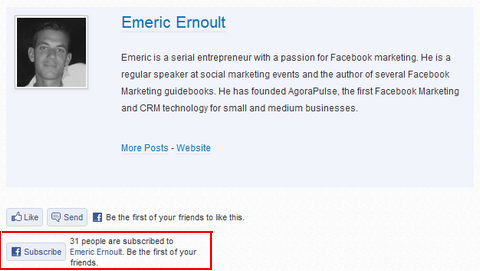
Du kan juster indstillingerne for knappen Abonner at få det vist, hvor det er relevant. Normalt er det nederst i din artikel, hvor forfatterens profil vises.
Det anbefales også at vælg indstillingen "Vis ansigter" og vælg en skrifttype på linje med den, der bruges på din blog.
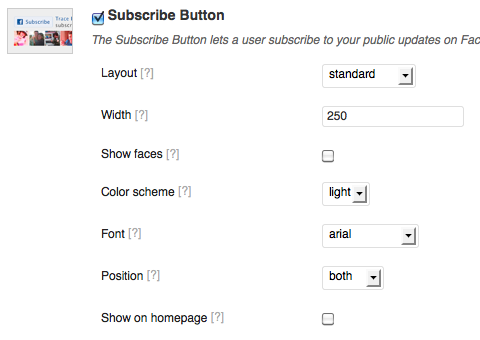
Tilføj Send-knappen for at lette en-til-en-deling af dine artikler.
Send-knappen er en praktisk måde at give dine læsere mulighed for at sende dine artikler til en bestemt Facebook-ven (eller flere venner) eller via e-mail.
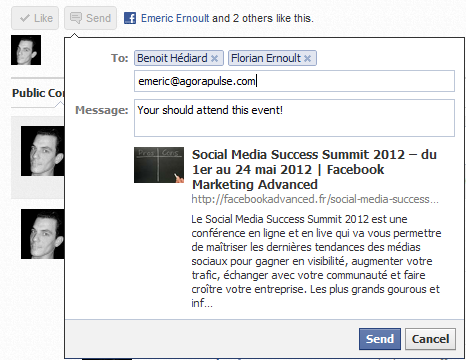
Du kan vælg, hvor en Send-knap skal vises, dets farveskema og den skrifttype, du vil bruge til den.
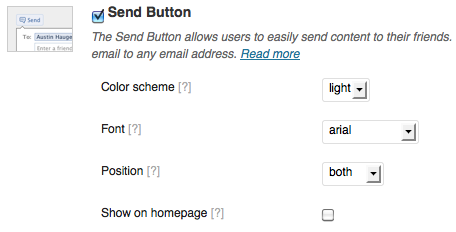
Bemærk, at hvis du indstiller Like-indstillingen til også at omfatte en Send-knap, behøver du ikke vælge denne Send-indstilling endnu en gang.
Aktiver kommentarer for at lade dine læsere let kommentere fra deres Facebook-konti.
Facebook-kommentarer er den bedste måde at tilføj en social kommentarfunktion til din blog. Dette vil gøre det nemt for dine læsere at kommentere dit indhold ved hjælp af deres Facebook-konti, OG dette vil dramatisk reducere spam og trolde, når kommentatorer bruger deres reelle identiteter.
Dette øger også dit indholds synlighed, da hver kommentar offentliggøres på din kommentators tidslinje.
Disse tre store fordele er sandsynligvis hvorfor TechCrunch-blog skiftede til Facebook-kommentarer, og hvorfor du skal overveje denne mulighed for din blog.
Indstillingen Kommentarer er ret ligetil - vælg indstillingen, udfyld det maksimale antal kommentarer, der skal vises på en side, bredden på din kommentarfelt - og det er det; dit kommentar-plugin er i gang.
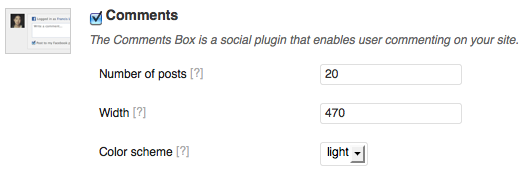
Ikke kun har du en indbygget kommentarfunktion under hver af dine artikler med det samme ...
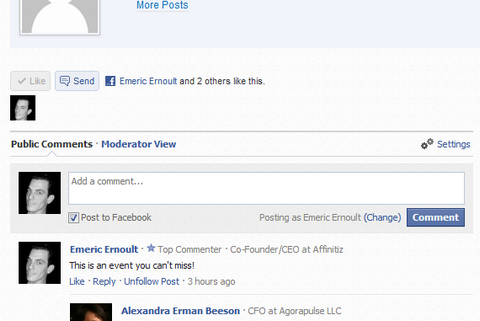
... du har også antallet af kommentarer til hver artikel opdateret i realtid.
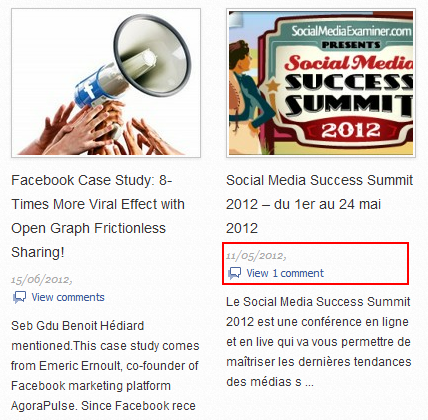
Dette Facebook-kommentar-plugin tilbyder fantastiske adminindstillinger, herunder nogle imponerende moderationsfunktioner.
Brug bjælken Anbefalinger til at vise personaliserede artikelanbefalinger baseret på dine læseres venners yndlingsartikler og også for at aktivere din egen sociale læser.
Anbefalingslinjen er en af de mest kraftfulde funktioner i plugin'et. I en nøddeskal gør det to ting:
- Det viser en pop op-bjælke i bunden af navigationsvinduet til anbefale artikler til dine læsere baseret på hvad deres venner kan lide på din blog.
- Det giver en social læser, som dine besøgende automatisk kan tænde for del alle artiklerne de læser på din blog.
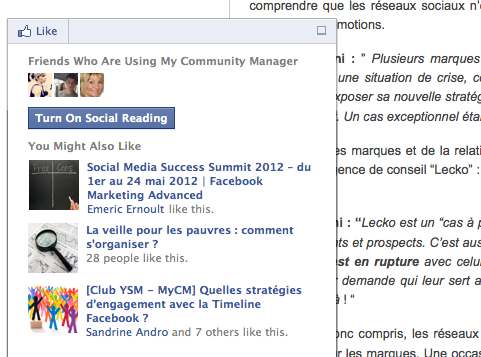
I indstillingerne kan du definer, hvornår Anbefalingslinjen vises (efter et bestemt tidspunkt og / eller efter at have rullet en bestemt procentdel af siden). Du kan også vælge på hvilken side af skærmen den skal vises.
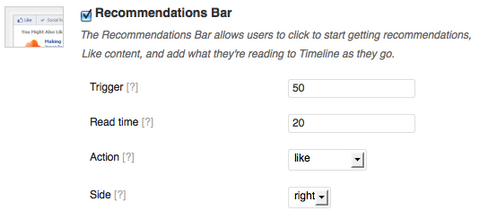
Bemærk: På tidspunktet for denne skrivning har Facebook midlertidigt deaktiveret automatisk deling af artiklerne (den "sociale læser"). Facebooks forklaring er, at "Anbefalingslinjen er i øjeblikket i beta. [Vi] har midlertidigt fjernet funktionens sociale læsefunktionalitet, når vi tester produktet og gentager det yderligere. Vi følger op med opdateringer. Tak."
For at følge op, besøg WordPress Forum diskussion.
# 4: Mål din nye sociale trafik!
Når du har installeret og konfigureret alle disse fantastiske sociale funktioner korrekt, skal du se din trafik svæve! At hjælpe dig følg væksten i din nye sociale trafik, viser Facebook-pluginet et praktisk link til Facebook-indsigt til din ansøgning.
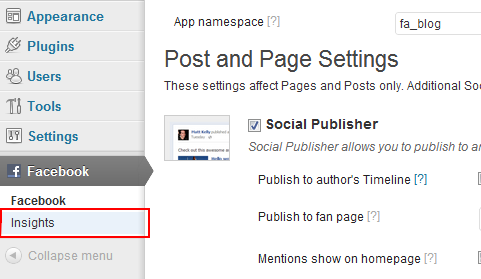
Klik på linket til få adgang til en utrolig dybde af indsigt om, hvordan Facebook driver trafik og tiltrækker aktive læsere til din blog.
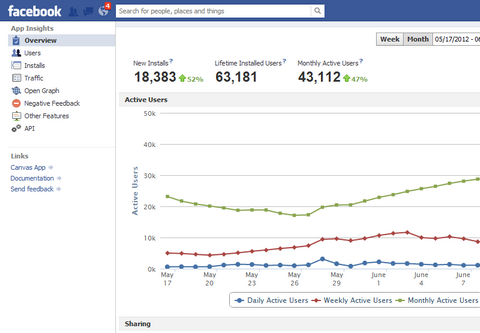
Disse indsigter inkluderer antallet af besøgende, Facebook har sendt til din blog takket være en handling (kan lide, kommentere eller dele) af en af deres venner.

Insights-dataene inkluderer også demografiske oplysninger om dit publikum; negativ feedback på din ansøgning og antal daglige, ugentlige og månedlige brugere. Dette alene er imidlertid genstand for en anden artikel!
Hvad synes du? Er du overbevist om, at Facebook-plugin til WordPress vil øge trafikken til din blog? Er du villig til at installere det på din WordPress-blog? Fortæl os det i kommentarfeltet nedenfor.